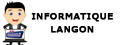Nettoyer ordinateur portable : guide complet pour un appareil performant et durable
Qui n’a jamais pesté devant un ordinateur portable devenu lent, bruyant ou couvert de traces ? L’accumulation de poussière, de bactéries et de saletés affecte non seulement le confort d’utilisation, mais aussi la performance et la durée de vie de votre matériel. Pourtant, un entretien régulier — aussi bien physique que logiciel — reste le geste indispensable pour préserver votre appareil, éviter les pannes et garantir la sécurité des données. Dans ce guide, nous vous proposons une méthode professionnelle pas à pas, enrichie d’astuces, de tableaux comparatifs et de conseils de prévention, pour que vous sachiez enfin comment nettoyer votre ordinateur portable sans risque et de façon optimale.
Pourquoi entretenir régulièrement son ordinateur portable ?
Quels sont les dangers d’un manque d’entretien ? À quoi expose-t-on un ordinateur que l’on délaisse ? Un appareil mal entretenu risque une surchauffe due à l’accumulation de poussière dans les ventilateurs et grilles d’aération, une baisse notable de performance liée aux fichiers et programmes inutiles, et une fragilisation des composants pouvant entraîner des pannes prématurées.
Outre la dégradation physique, la négligence peut devenir un facteur de vulnérabilité face aux virus, aux logiciels malveillants ou aux pertes de données.
Dans notre pratique, nous observons fréquemment :
- Surchauffe : Un ordinateur sale dissipe mal la chaleur, ce qui use rapidement la batterie et les composants.
- Diminution de la vitesse : Un appareil encombré de poussière et de programmes superflus devient lent.
- Risques de panne : La poussière peut provoquer des courts-circuits ou des dysfonctionnements matériels.
- Danger pour la santé : Le clavier, véritable « nid à bactéries », contribue à la propagation de germes et d’allergènes.
Un nettoyage et une maintenance régulière prolongent la vie de votre ordinateur, optimisent ses performances et réduisent drastiquement les coûts de réparation. Selon plusieurs études, cet entretien peut allonger la durée de vie de 10 à 20 %.
Le matériel nécessaire pour un nettoyage efficace
Quel matériel privilégier pour un nettoyage doux et sans danger ? Il est impératif de s’équiper d’accessoires spécifiques, conçus pour le nettoyage électronique, afin d’éviter tout risque de rayure ou de détérioration des surfaces sensibles.
Nous recommandons :
- Chiffon microfibre : Idéal pour les écrans et surfaces lisses ; il ne raye pas.
- Bombe à air comprimé ou souffleur : Parfait pour dépoussiérer les recoins, ports et grilles.
- Solution nettoyante spéciale écran : Sans alcool agressif ni ammoniaque.
- Brosse douce pour clavier : Accède aux interstices sans agresser les touches.
- Aspirateur USB : Pour retirer sans effort les particules entre les touches.
- Gants antistatiques : Recommandés lors du nettoyage interne.
Il convient d’exclure tout produit abrasif, solution trop liquide ou outil métallique non dédié. Les sprays multi-usages, lingettes ménagères et essuie-tout sont à proscrire — ils risquent de laisser des micro-rayures permanentes, voire d’endommager les circuits imprimés. Soyons toujours attentifs à la compatibilité de chaque produit utilisé.
Les gestes de base pour dépoussiérer l’extérieur
Comment bien retirer la poussière sans aggraver le problème ? Un nettoyage externe exige méthode et prudence, notamment sur les portes d’aération et les connecteurs. Commencez par renouveler votre espace de travail : placez votre appareil sur une surface stable et non conductrice.
Nous vous conseillons :
- Chiffon microfibre légèrement humide pour nettoyer le boîtier extérieur.
- Plumeau antistatique pour ôter la poussière des grilles et des ports.
- Bombe à air comprimé : Utilisez de courtes pressions à distance raisonnable, jamais de jets prolongés (risque de condenser l’humidité).
Évitez de forcer la poussière au fond des ouvertures : travaillez de l’intérieur vers l’extérieur. Ne jamais obstruer les aérations lors du nettoyage. Nettoyez les ports USB, HDMI et SD régulièrement afin d’éviter l’oxydation et les faux contacts. Un entretien mensuel suffit à prévenir l’accumulation de poussière et la surchauffe qui en découle.
Comment nettoyer l’écran d’un ordinateur portable sans l’abîmer ?
Quels sont les réflexes à adopter pour un nettoyage sans risque de l’écran ? L’écran est la partie la plus vulnérable de votre appareil. Il ne doit jamais subir de frottement agressif, ni de projection directe de liquide.
Voici notre protocole :
- Éteindre l’appareil et le débrancher avant chaque manipulation.
- Employer un chiffon microfibre propre et sec, jamais de papier ou d’essuie-tout.
- Si nécessaire, appliquer une solution nettoyante spécial écran sur le chiffon — jamais directement sur l’écran
- Nettoyer par mouvements circulaires doux, sans exercer de pression.
- Pour les traces tenaces (graisses, doigts), privilégier une micro-goutte de produit dilué et, si besoin, recommencer sans appuyer.
Les lingettes ménagères, l’alcool pur ou l’ammoniaque sont à bannir : ils dégradent le revêtement antireflet et peuvent rendre l’écran inutilisable. Si l’écran reste taché, consultez un spécialiste plutôt que d’insister au risque d’endommager l’appareil. Préférez un nettoyage hebdomadaire pour conserver une luminosité optimale et éviter l’accumulation.
Redonner un aspect neuf au clavier et au pavé tactile
Comment éliminer efficacement les saletés incrustées sur le clavier ? Le clavier concentre germes, poussières et résidus alimentaires, et mérite une attention toute particulière.
La méthode professionnelle :
- Débranchez l’ordinateur et renversez-le doucement pour faire tomber les plus grosses miettes.
- Utilisez une bombe à air comprimé, sans forcer, pour dégager les particules logées entre les touches.
- Passez une brosse douce ou un petit pinceau antistatique pour le nettoyage minutieux.
- Essuyez la surface avec un chiffon microfibre légèrement humidifié (jamais détrempé).
- Nettoyez le pavé tactile avec un chiffon quasi sec, en évitant tout excès d’humidité.
Attention à ne jamais vaporiser de liquide directement sur les éléments : une infiltration pourrait provoquer un court-circuit. Nous recommandons de réaliser ce nettoyage chaque semaine et de désinfecter le clavier plusieurs fois par mois, surtout en collectivité ou après une maladie. Le respect de ces gestes simples limite la propagation des bactéries et prolonge la sensibilité mécanique des touches.
Les erreurs à éviter lors du nettoyage de votre ordinateur portable
Quels sont les pièges et fausses bonnes idées qui peuvent vous coûter cher ? En matière de sécurité, certaines pratiques demeurent à proscrire absolument pour protéger votre appareil et votre santé :
- Usage excessif de liquide : Risque d’infiltration et de courts-circuits irréparables.
- Produits chimiques non adaptés : Ammoniaque, alcool pur, solvants, lingettes ménagères abîment les revêtements et circuits.
- Nettoyage sur appareil allumé ou branché : Danger électrique et défaillance immédiate.
- Pression excessive sur l’écran ou le clavier : Risque de fissure, de désolidarisation ou de casse mécanique.
En cas de doute, consultez la fiche technique constructeur ou sollicitez un service de nettoyage professionnel. Pensez systématiquement à sauvegarder vos données avant toute opération.
Astuces pour conserver un ordinateur portable propre au quotidien
Quels sont les réflexes à adopter pour limiter l’encrassement et l’usure ? La prévention demeure le meilleur allié d’un entretien préventif efficace. Nous vous conseillons :
- Éviter de manger ou de boire à proximité pour limiter miettes et projections.
- Utiliser une housse ou une pochette matelassée pour le transport.
- Dépoussiérer régulièrement votre espace de travail (bureau, tapis, supports).
- Programmer une routine de nettoyage physique mensuelle et de maintenance logicielle hebdomadaire.
- Garder les mains propres avant utilisation.
- Veiller à effectuer des sauvegardes régulières pour ne pas perdre de fichiers importants.
En adoptant ces habitudes, vous minimisez l’accumulation de poussière, optimisez votre batterie et protégez les circuits contre l'humidité et les chocs accidentels.
Tableau comparatif : outils et produits recommandés vs. à éviter
| Outils/produits recommandés | Usage conseillé | Précautions |
| Chiffon microfibre | Boîtier, écran, clavier | Jamais de frottement agressif |
| Bombe à air comprimé | Ports, grilles, interstices | Pressions légères, appareil hors tension |
| Brosse douce anti-statique | Clavier, ventilateurs | Ne pas forcer entre les touches |
| Solution nettoyante spéciale écran | Écran | Appliquer sur le chiffon uniquement |
| Aspirateur USB | Touches, pores du clavier | Éviter les appareils puissants non adaptés |
| Alcool pur / solvants | Éviter absolument (risque de dégradation) | Détruisent les surfaces et les circuits |
| Lingettes ménagères | À proscrire sur tout élément électronique | Abîment écran, clavier et boîtier |
FAQ : réponses aux questions courantes sur le nettoyage d’un ordinateur portable
Peut-on tout nettoyer soi-même ? Oui, à condition d’utiliser les outils adaptés et d’éviter l’ouverture du boîtier sans précaution.
Quand faut-il recourir à un professionnel ? Surchauffe persistante, bruit anormal ou panne matérielle requièrent l’intervention d’un technicien.
À quelle fréquence nettoyer ? Les surfaces extérieures chaque semaine, les aérations et connecteurs chaque mois, la partie interne une à deux fois par an.
Faut-il sauvegarder ses données avant ? Toujours, pour éviter les pertes accidentelles. Utilisez le cloud ou un disque externe.
Nettoyage logiciel et optimisation du système
Le nettoyage physique se complète par un entretien logiciel — indispensable pour accélérer le système, supprimer les fichiers inutiles et sécuriser l’appareil. Avant toute manipulation, sauvegardez vos données sensibles.
Les étapes clés à suivre :
- Utiliser des logiciels spécialisés (CCleaner, outil de nettoyage intégré, etc.) pour supprimer caches, temporaires et obsolètes.
- Désinstaller les programmes inutilisés et vérifier la liste des applications au démarrage.
- Programmer des mises à jour régulières du système et des pilotes — elles corrigent failles et bugs.
- Effectuer une analyse anti-virus complète, puis supprimer les éventuels logiciels malveillants.
- Défragmenter le disque dur si vous utilisez un HDD classique.
Une optimisation mensuelle prévient les ralentissements, améliore le temps de réponse et protège contre les attaques logicielles. N’hésitez pas à solliciter un diagnostic professionnel en cas de doute ou de message d’erreur persistant.
Conclusion : prolonger la durée de vie de votre ordinateur portable
Maîtriser les bons gestes de nettoyage et de maintenance est la clé pour préserver la performance, la durabilité et la sécurité de votre ordinateur portable. En adoptant une routine mensuelle, en privilégiant les produits adaptés et en évitant les erreurs courantes, vous vous assurez une utilisation optimale, tout en évitant les pannes coûteuses et la perte de données. N’oubliez jamais d’allier entretien physique et maintenance logicielle pour maximiser l’efficacité de votre appareil, et de consulter un professionnel dès que des signes de dysfonctionnement persistent. Un ordinateur propre, c’est un outil fiable et durable — faisons-en une priorité pour le confort, la productivité et la sécurité de chacun.